随着时间的推移,我们使用的电脑系统可能会变得越来越慢或出现各种问题。在这种情况下,重装系统是一个常见的解决方法。本文将以Win7笔记本电脑为例,详细介绍自主重装系统的步骤与注意事项,帮助读者解决系统问题。

1.检查硬件兼容性:确保你的笔记本电脑硬件与Win7系统兼容,特别是处理器、内存和硬盘空间等方面。
2.备份重要数据:在重装系统之前,务必备份你的重要数据,包括文件、照片、音乐等,以免丢失。
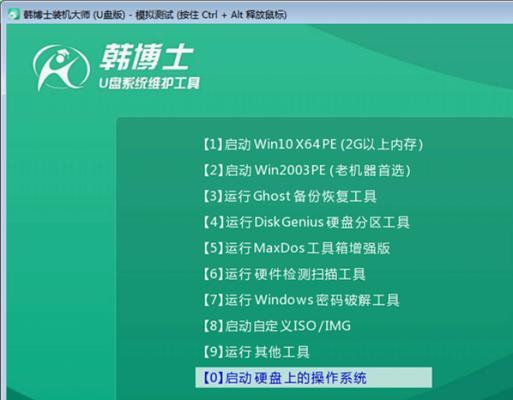
3.准备安装媒介:获取Win7系统的安装光盘或制作一个可启动的USB安装盘。
4.进入BIOS设置:重启电脑并在开机画面出现时按下相应的按键(通常是F2或Delete键)进入BIOS设置界面。
5.设置启动顺序:在BIOS设置界面中,将启动顺序设置为从光盘或USB设备启动,以便安装新系统。
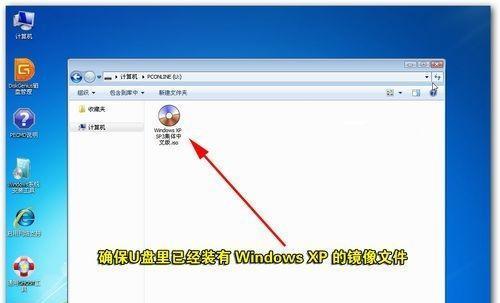
6.开始安装:插入Win7安装光盘或USB设备,重启电脑,按照屏幕上的指示进行系统安装。
7.选择分区:在安装过程中,选择一个适当的分区来安装Win7系统,同时注意不要误删其他分区中的数据。
8.完成安装:根据屏幕上的指示,完成Win7系统的基本设置,包括选择用户名、密码等。
9.安装驱动程序:安装完系统后,需安装笔记本电脑的相关驱动程序,以确保硬件正常工作。
10.更新系统补丁:连接到互联网后,及时更新Win7系统的补丁以提高系统稳定性和安全性。
11.安装常用软件:根据个人需求,安装常用的办公软件、娱乐软件等,以满足日常使用需求。
12.恢复个人数据:将之前备份的个人数据复制回新安装的系统中,确保不会丢失重要文件。
13.设置防火墙和杀毒软件:为了保护电脑免受恶意软件和网络攻击,安装并设置好防火墙和杀毒软件。
14.优化系统设置:调整系统性能选项、关闭不必要的启动项和服务,以提高系统的运行速度和稳定性。
15.定期维护与备份:定期清理垃圾文件、进行磁盘碎片整理,并定期备份重要数据,以保持系统健康。
通过按照以上步骤和注意事项,你可以成功自主重装Win7笔记本电脑系统。但在进行操作之前,务必备份数据,并确保硬件兼容性。在安装完系统后,及时更新补丁、安装驱动程序、常用软件,并保持定期的维护和备份,以保证电脑的稳定性和安全性。




